总结:您可能需要循环播放视频,就像在便携式 Android/iOS 设备或媒体播放器上循环播放歌曲一样。 其实你主要是喜欢循环播放视频。 这篇文章将向您展示循环播放视频的简单方法。 当然,如果您想让其他视频文件在 Mac/PC、iPhone/iPad/iPod 或 Android 设备上循环播放,您可以在这里找到有效的解决方案。
在 iPhone/iPad/iPod 或 Android 手机上循环播放歌曲是很正常的。 虽然在许多情况下,您还希望循环播放视频,尤其是当您找到自己喜欢的歌手的音乐视频时。
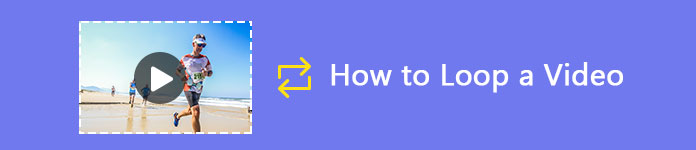
实际上,在许多贸易展览和活动中,您还可以在大屏幕上找到视频循环播放。 进行视频循环似乎很容易。 但是没有为您提供实现此目的的循环按钮。 现在我们回到关键点,您真的知道吗 如何循环播放视频?
在第一部分,我们将向您展示如何制作视频循环。 如果您有同样的需求,请继续阅读以找到您需要的内容。
如果你在网上浏览各种视频,最后有循环播放视频的需求,就应该注意这部分。 无论您是想在 Safari、Google Chrome、Firefox 还是 IE 上进行视频循环,都可以使用以下方法来实现。
步骤 1 导航到网站并找到要重复播放的视频。
步骤 2 右键单击视频以产生更多的播放选项和设置。 选择 循环 下拉列表中的选项。
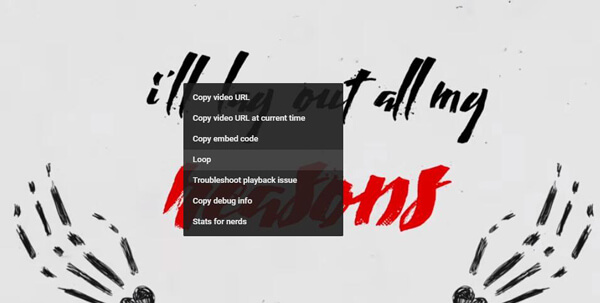
此操作将使此视频循环。 该网站将在视频结束时自动循环播放。
市场上的各种视频循环应用程序声称它们可以帮助您在 Android 手机或 iPhone/iPad/iPod 等 iOS 设备上循环播放流行的视频。 实际上,您不需要它们中的任何一个来制作流行的视频循环。 流行的播放列表播放一个简单的技巧来循环播放视频。
步骤 1找到您要循环播放的视频。这里我们以在Android手机上循环播放一段热门视频为例。
步骤 2 找到并点击 + 视频下方的按钮。 此操作将 创建一个新的播放列表. 建议您将一个视频放入播放列表。
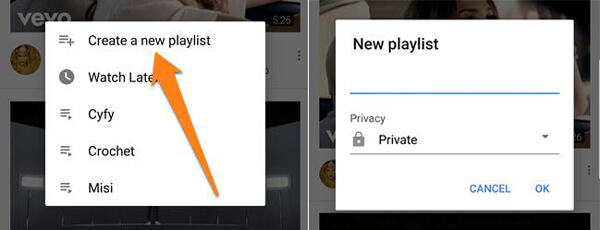
步骤 3 点击按钮返回主界面。 然后点击您的图标以输入您的个人帐户。 在这里您可以找到您刚刚创建的新播放列表。
步骤 4 点击大 播放 按钮开始循环播放此视频。 点击 向下箭头 找到了 循环 图标。 点击它以开始循环过程。
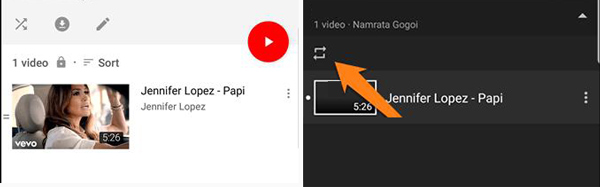
如果您是 iPhone/iPad/iPod 用户,您可能找不到 Loop 图标。 但是播放列表功能仍然会进行视频循环。 因为播放列表上只有一个视频,它会自动反复播放视频。
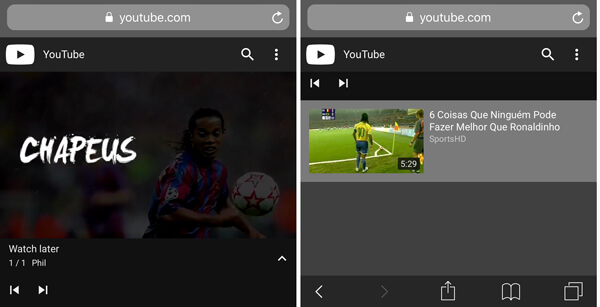
有关或您想找到一些适用于移动设备的视频循环应用程序的更多详细信息,您可以在此处查看帖子。
如果您在计算机上循环播放本地视频,则可以依靠下面推荐的在线视频循环工具 Kapwing。 现在您可以按照以下指南循环播放视频。
步骤 1 打开浏览器,然后转到 https://www.kapwing.com/。 当您进入Kapwing的官方网站时,您会看到此处提供了许多强大的功能。
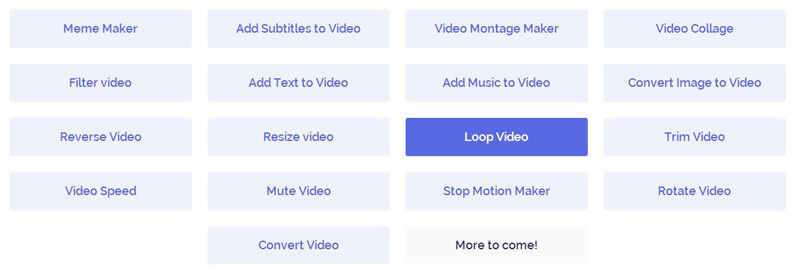
例如,您可以 为视频添加字幕,向视频添加音乐,反向播放视频,循环播放视频, 修剪视频,旋转视频等。 在这里你需要 单击循环视频.
步骤 2 单击“循环视频”后,您可以通过在此新窗口中循环来开始重复播放视频。 如您所见,您可以循环播放本地视频。 单击“上传”按钮将帮助您从计算机中选择本地视频。
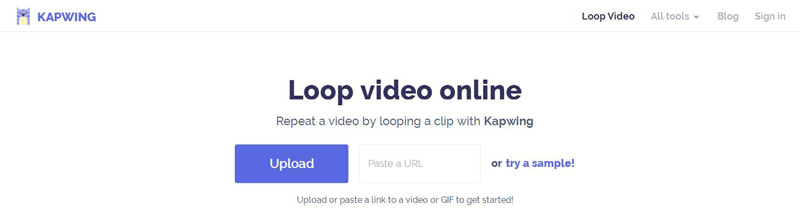
步骤 3 您可以循环播放视频2/3/4/5/8/10次。 它使您可以修剪视频,使其仅成为视频循环的一部分。 另外,您可以添加个人水印。 但是它提示输出的视频只有10秒长。

步骤 4 点击大 创建 按钮左下角。 它将带入视频编辑过程。 这将需要很长时间。
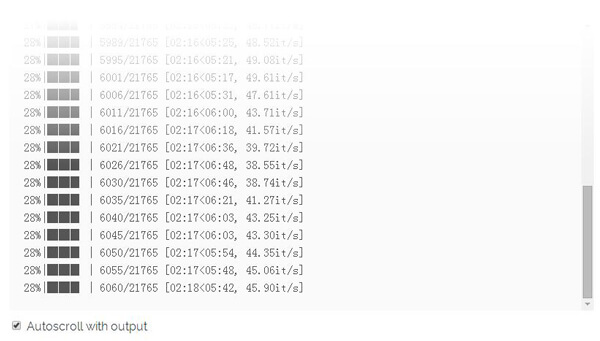
步骤 5 该过程结束后,您可以点击 下载视频 按钮将该视频保存到您的计算机上。 但是,输出的循环视频会自动添加 卡翼网 水印。 如果要删除此水印,则需要登录帐户。
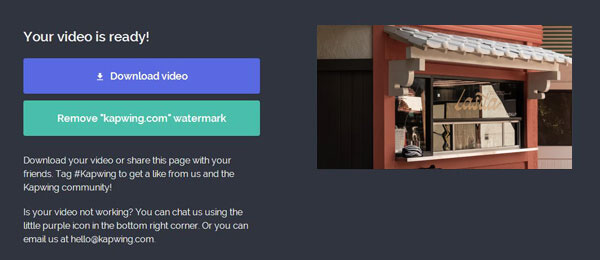
您必须承认,在线循环播放视频不是一个好选择。 除了浪费时间外,还存在许多局限性和缺点。 如果您确实需要重复播放本地视频,则可以 在VLC Media Player中循环播放视频.
阅读这篇文章后,我们可以方便地进行视频循环。 提供了多种解决方案来帮助您在计算机和Android / iOS设备上循环播放视频。 如果您还有任何疑问,请给我们留言。 当然,如果您有更好的循环视频的方法,请在评论中告诉我们。